Win10不兼容软件怎么办|解决软件不兼容的三个方法
来源:PE吧 作者:Bill 发布于:2019-08-21 16:31:39 浏览:2047
虽然win10推出已经有几年时间了,可是还有不少软件运行在旧版本的Windows设备上面,所以在win10中使用那些软件,可能会提示兼容性有问题。这篇文章就是PE吧给大家带来的三个解决方法,遇到这个问题的用户,可以按照这篇文章方法操作。
方法一:
1、右键点击不兼容的软件,在打开的菜单项中,选择属性;

2、软件属性窗口中,切换到兼容性选项卡,勾选以兼容模式运行这个程序,然后在下拉列表中选择系统,选择好之后,点击确定即可(如果大家不确定软件兼容那个系统,可以每个系统都试一下);

方法二:
1、右键点击不兼容的软件,在打开的菜单项中,选择兼容性疑难解答;
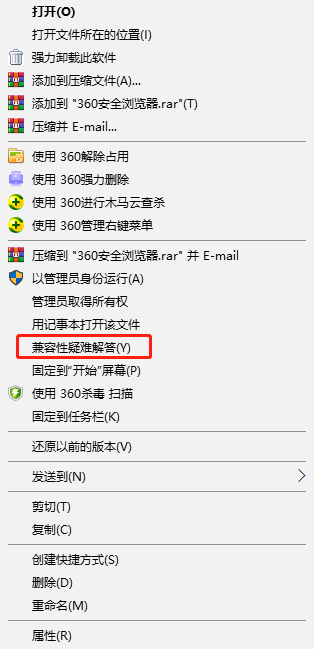
2、执行完检测程序之后,会出来程序兼容性疑难解答窗口,然后选择尝试建议的设置(选择此选项以使用建议的兼容性设置来测试应用程序是否正常运行);
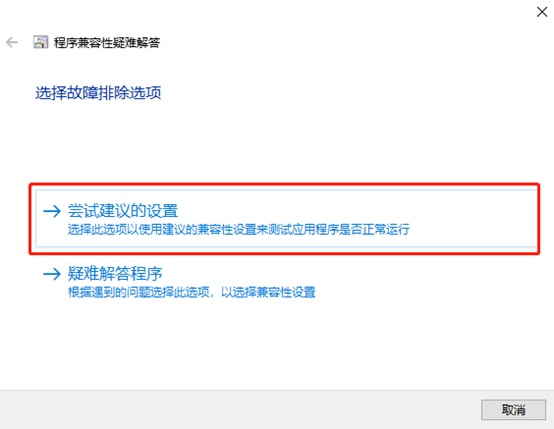
3、测试程序的兼容性设置,点击测试程序,然后点击下一步;
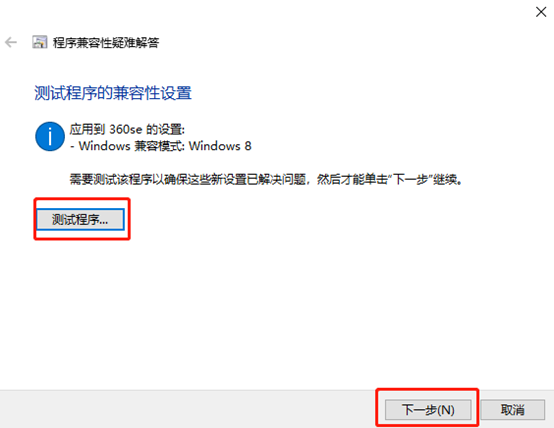
这个时候会出现两种情况:
(1)在上一步操作的测试程序中,如果软件能正常启动,则选择是,为此程序保存这些设置;

等待程序修复成功后,点击右下角的关闭,重新打开软件就可以了;
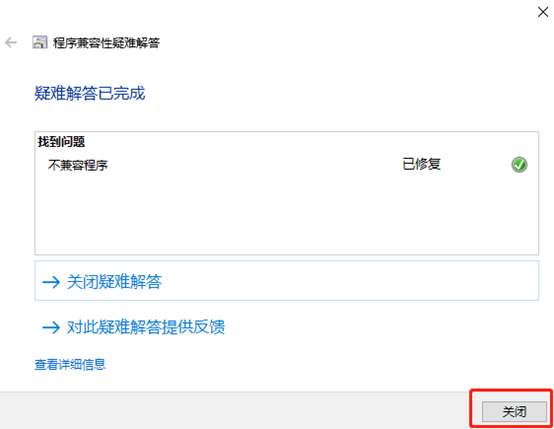
(2)在测试程序中,软件不能够正常启动的情况下,点击下一步之后,在问题得到解决了吗界面中选择第二项否,使用其他设置再试一次;
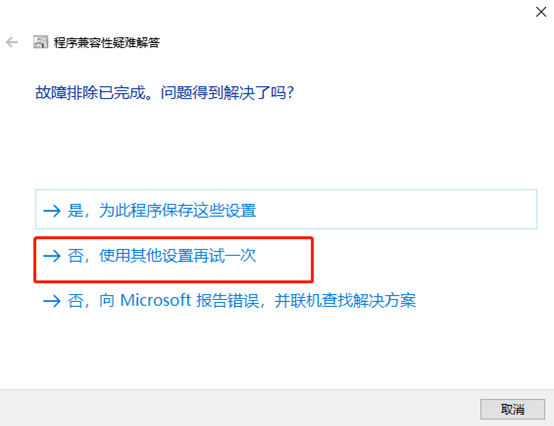
在出现的窗口中选择第二项程序已打开,但未正确显示,如果没有出现前三项的问题,则需要选择第四项,最后点击下一步即可;
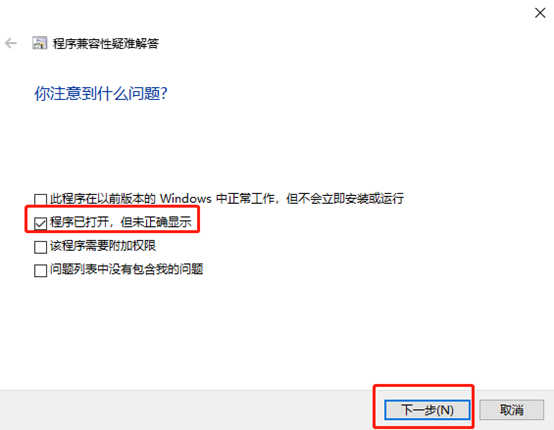
这个时候选择以前可以运行该程序的windows版本,点击下一步后,根据你的选择测试程序的兼容性设置,又开始重复前面的步骤。一直这样反复测试,直到解决该程序的兼容性问题;
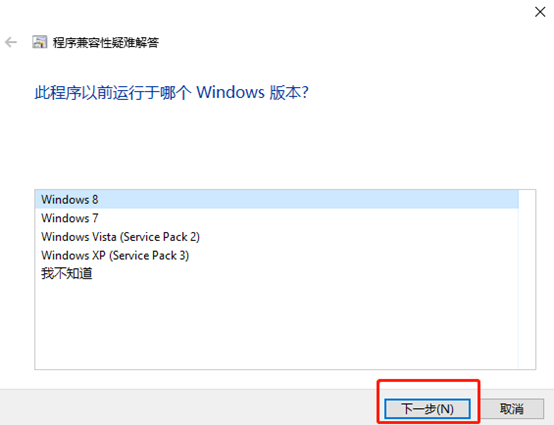
方法三:
1、点击左下角的开始菜单,在打开的菜单项中,选择设置;

2、或者直接按 Win + i 组合键,也可以快速打开Windows 设置,直接查找设置,或点击更新和安全(Windows 更新、恢复、备份);
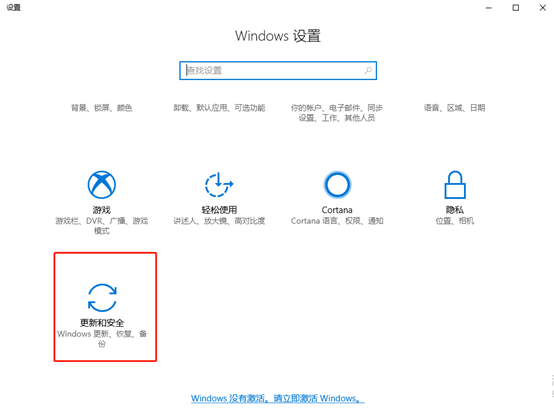
3、更新和安全,点击左侧菜单项中针对开发人员,右侧相对应的界面选择开发人员模式;
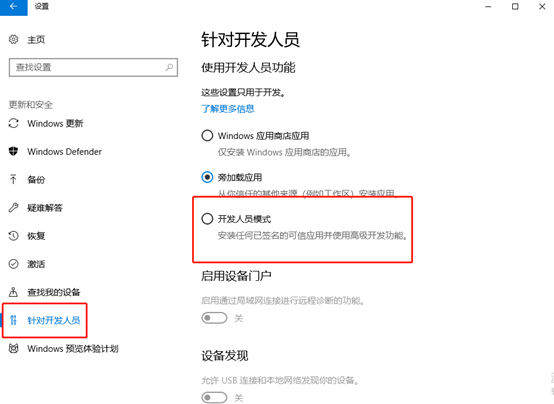
4、使用开发人员功能窗口,启用开发人员模式(包括安装和运行 Windows 应用商店外部提供的应用)可能会让你的设备和个人数据面临安全风险,或者会损害你的设备。因为该选项可能会泄露个人数据,所以需要谨慎选择,但同时又可以打开无法与win10系统兼容的程序,最后点击是;关闭窗口后再次打开程序,可以看到程序开始运行了;
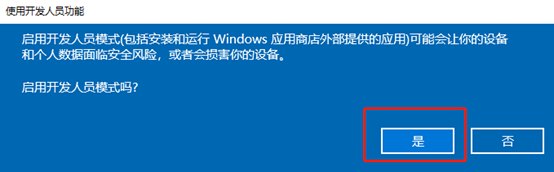
以上这篇文章就是win10不兼容软件怎么办|解决软件不兼容的三个方法。如有其他电脑问题,可以关注PE吧,网站将继续为大家答疑解惑。



